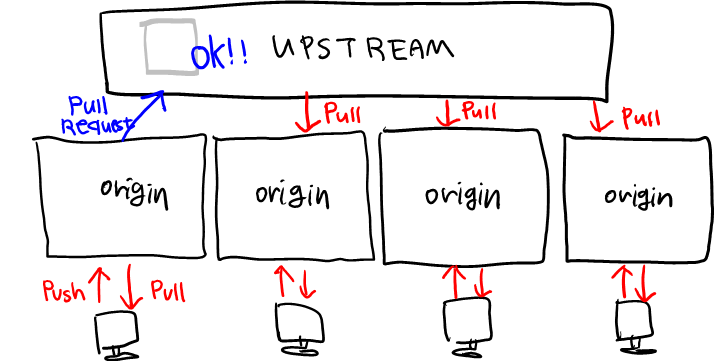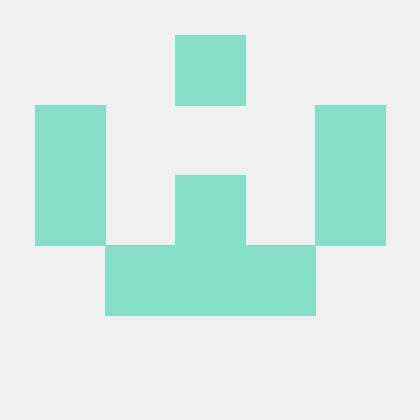- 사전 준비 단계 - 최초 1회
-
프로젝트 폴더 지정하기
내 pc/mac에 프로젝트용 폴더 정하기
ex) G 드라이브 안의 project 폴더 안에 여러가지 프로젝트를 넣을 예정이라면… project 폴더를 열고 빈 화면 우클릭 → git bash here -
개발자 토큰 발급받기
깃허브 Setting -> Developer Setting -> Personal access tokens -> Generate new token *// Note: 자유롭게 지정, Expiration: 유효기한 // 토큰 발급 후 최초 1회만 보여주므로 보관 必* -
깃허브에 사본 레포지토리 만들기
원본 레포지토리 -> 우측 상단 Fork -> 계정 선택 -
위의 리모트 레포지토리를 내 PC와 연결하여 로컬 레포지토리 만들기
나의 사본 레포지토리 주소 복사(Code > HTTPS > 링크 복사) -> git cmd에 git clone 복사한 레포지토리 주소 입력 *// git 명령어를 쓸 건데, 그 중에서도 clone을 하겠어(복사해서 로컬레포지토리 만들거야), // 이 주소에서 가져와! 라는 의미*
-
- 파일 업로드(push)하기 - git push origin main
-
로컬 레포지토리의 어떤 파일들을 깃허브 리모트 레포지토리에 업로드할 것인지 지정하기
1. 콘솔창에 git add 푸쉬하고자 하는 파일/폴더 또는 git add * 입력 // git 명령어를 쓸 건데, add를 하겠어.(업로드 파일 지정) 이 파일을 올릴 거야. // 또는 git 명령어를 쓸 건데, add를 하겠어. 현재 경로의 모든 파일을 올릴 거야.* 2. 콘솔창에 git commit -m "커밋 메세지" 입력 *// git 명령어를 쓸 건데, commit을 하겠어.(업로드 묶음 생성) // "이 메시지"와 함께 commit 해줘.* -
리모트 레포지토리에 업로드하기
1. 콘솔창에 git push origin main 입력 *// git 명령어를 쓸 건데, push를 하겠어.(커밋을 리모트 레파지토리에 업로드) // 리모트 레파지토리 별칭은 origin이고 로컬 레파지토리의 브런치 별칭은 main이야.(보통 자동지정)* 2. 깃허브 Username과 Password 입력. *// password는 처음에 발급 받은 access token을 입력하는 것으로 바뀌었음.*- 최초로 push할 때 (인용출처: 스파르타 수업자료) 최초로 푸쉬를 할 경우 아래와 같은 경고문을 만날 수 있다. 경고문에 나와있는 대로 아래의 코드를 순서대로 하나씩 입력한다. (깃허브 환경설정하는 단계)
[경고문 - 한글] 이름과 전자메일 주소를 사용자 이름과 호스트 이름을 이용해서 자동으로 설정했습니다. 이 정보가 맞는지 확인하십시오. 이 메시지를 보지 않으려면 정보를 명시적으로 설정하십시오: git config --global user.name "내 이름" git config --global user.email you@example.com 이렇게 한 다음, 이 커밋에 사용한 신원 정보를 다음과 같이 해서 바꿀 수 있습니다: [경고문 - 영문] *** Please tell me who you are. git config --global user.email "you@example.com" git config --global user.name "Your Name" [입력 코드] 1. git config --global user.name "*깃허브 닉네임*" 2. git config --global user.email "*깃허브 가입시 입력한 이메일*"
- 최초로 push할 때 (인용출처: 스파르타 수업자료) 최초로 푸쉬를 할 경우 아래와 같은 경고문을 만날 수 있다. 경고문에 나와있는 대로 아래의 코드를 순서대로 하나씩 입력한다. (깃허브 환경설정하는 단계)
-
- 파일 다운로드(pull)하기 - git pull origin main
-
리모트 레포지토리에서 로컬 레포지토리로 파일을 다운로드하기
1. 콘솔창에 git pull origin main 입력 *// git 명령어를 쓸 건데, pull를 하겠어.(리모트 레파지토리에서 모든 파일을 다운로드) // 리모트 레파지토리 별칭은 origin이고 로컬 레파지토리의 브런치 별칭은 main이야.*
-
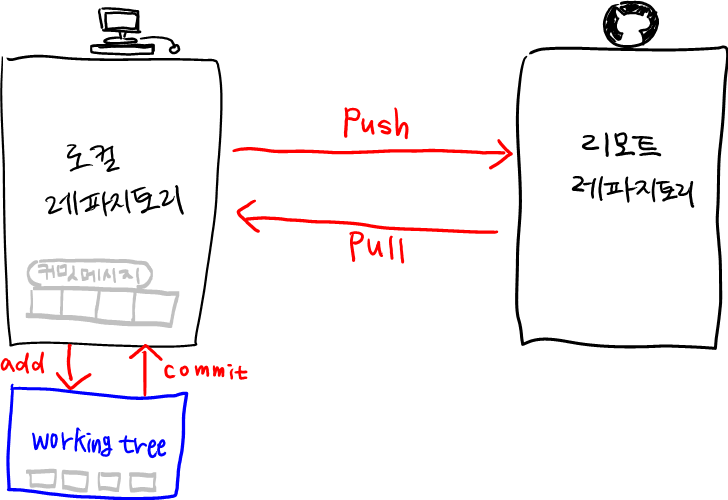
- 팀원과 협업하기 - Upstream에 pull 요청을 보내기, 승인하기, pull해오기
-
pull request 보내기("이 파일을 검토하고 원본 레포지토리에 올려주세요!")
깃허브 사본 레포지토리 > 풀 리퀘스트 > 뉴 풀 리퀘스트 -
pull request 승인하기("검토완료, 변경된 파일을 upstream에 합칠게요!")
//팀장만 합니다. 머지 풀 리퀘스트 > 컨펌 머지 > '머지드!' > 원본 레포지토리 내용이 바뀜 -
변경된 upstream을 pull 해오기
//팀원 모두가 반드시 합니다. 1. 콘솔창에 git pull upstream main 입력 * 최초 1회 한 원본레파지토리와 로컬레파지토리를 연결해야 하므로 콘솔창에 git remote add upstream 원본레파지토리주소 * 콘솔창에 git remote -v 로 연결 확인
-